在学校宿舍中遇到电脑无法正常关机或重启的现象,往往会影响到我们的学习和生活。无论是完成作业还是娱乐放松,一个听话的电脑总是必不可少的工具。本文将为你提...
2025-04-04 6 解决方法
电脑显示屏突然黑屏,尤其是在不慎摔落之后,对使用者来说无疑是一大困扰。是否可以恢复显示,或者需要采取哪些措施来尽可能减少损失,这些问题可能会在你心中盘旋。本文将为你提供一系列实用快速的解决方法,帮助你应对显示屏发生黑屏的情况。
在急于寻找解决办法之前,我们需要先确定导致电脑显示屏黑屏的原因。通常可能是因为硬件损坏、连接线松动、电源问题、显卡故障、或是显示器本身的问题等。如果你确定是由于显示屏摔落导致的黑屏,那么以下步骤可以为你提供帮助。
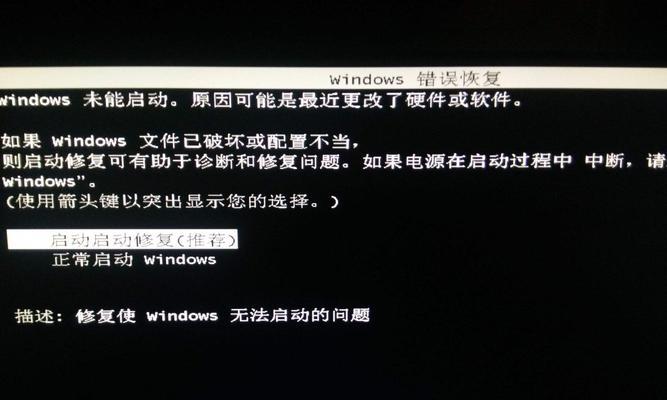
检查屏幕与电脑主机之间接至确保所有连接线都牢固连接。有时摔落可能导致连接线松动,但硬件本身并未受损。请按照以下步骤操作:
1.关闭电脑电源。
2.检查所有的视频连接线(如HDMI、VGA、DVI或DisplayPort),确认它们是否完全插入相应的端口。
3.确认电源线连接稳固,并且显示器电源开关处于开启状态。
4.重新开机,检查是否恢复显示。

如果连接线没有问题,你可以尝试以下步骤来确定问题所在:
1.尝试将显示器连接到另一台电脑,看是否可以正常工作。
2.如果可行,那么问题可能出在你的电脑主机或其他硬件上。
3.如果显示器仍然没有显示,那么可能是显示屏本身的问题。这时候,可能需要考虑专业人士的帮助来评估是否有必要进行维修。

在硬件层面排查完毕之后,我们还需要检查软件设置:
1.检查显卡驱动程序是否有更新或损坏。可以通过设备管理器更新驱动程序,或者使用系统恢复功能,尝试恢复到问题出现之前的状态。
2.在某些情况下,显示器黑屏可能是由于系统设置错误。进入安全模式检查系统设置,可能有助于发现问题所在。
如果以上方法都不能解决问题,建议尽快联系专业技术人员进行检查和维修。显示器摔落可能会导致内部零件损坏,比如液晶面板、背光组件等,这些都需要专业人士来诊断和修复。
1.保持冷静,按顺序排查问题所在。
2.识别故障类型,区分是软件问题还是硬件问题。
3.在尝试解决时,确保操作安全,避免再次损坏设备。
电脑显示屏发生黑屏问题,尤其是在摔落之后,需要冷静地按步骤排查故障。从连接线检查开始,逐步排查到软硬件设置,直至确认是否需要专业帮助。通过这些措施,你不仅能快速找到问题所在,并有可能恢复显示屏的正常使用。记住,遇到问题时切不可慌乱,按照正确的操作步骤来进行排查和修复,是解决显示屏黑屏问题的关键。
标签: 解决方法
版权声明:本文内容由互联网用户自发贡献,该文观点仅代表作者本人。本站仅提供信息存储空间服务,不拥有所有权,不承担相关法律责任。如发现本站有涉嫌抄袭侵权/违法违规的内容, 请发送邮件至 3561739510@qq.com 举报,一经查实,本站将立刻删除。
相关文章

在学校宿舍中遇到电脑无法正常关机或重启的现象,往往会影响到我们的学习和生活。无论是完成作业还是娱乐放松,一个听话的电脑总是必不可少的工具。本文将为你提...
2025-04-04 6 解决方法

对于使用WindowsXP系统的用户来说,开机黑屏无疑是一个令人头疼的问题。这不仅影响了基本的电脑使用,而且往往预示着潜在的技术难题。在本文中,我们将...
2025-04-04 3 解决方法
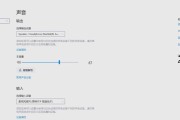
电脑后显示器无声音通常是由于硬件连接问题、音频设置问题或驱动问题所导致。当我们遇到这种故障时,别着急,通过以下步骤进行排查和修复是完全可能解决这一问题...
2025-03-31 7 解决方法

开篇核心突出:对于使用宏讯电脑的用户来说,遇到电脑不断重启并且屏幕黑屏的情况确实令人头疼。这个问题可能是由多种不同的原因引起的,包括硬件故障、系统...
2025-03-30 10 解决方法

电脑耳机突然无声可能会让许多玩家在享受电子游戏的乐趣时遇到不小的麻烦。如果你是马里奥游戏的忠实粉丝,那么在玩《超级马里奥》时遇到耳机无声肯定会影响你的...
2025-03-28 14 解决方法
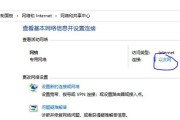
高配置电脑网页卡顿,不仅影响工作效率,还可能打断用户的浏览体验。然而,即便拥有高性能的硬件,网页卡顿的问题也时有发生。本文将详细探讨各种可能的解决方法...
2025-03-28 10 解决方法